5.1 创建 LDAP 导入任务
-
在“ZENworks 控制中心”中,单击 > 。
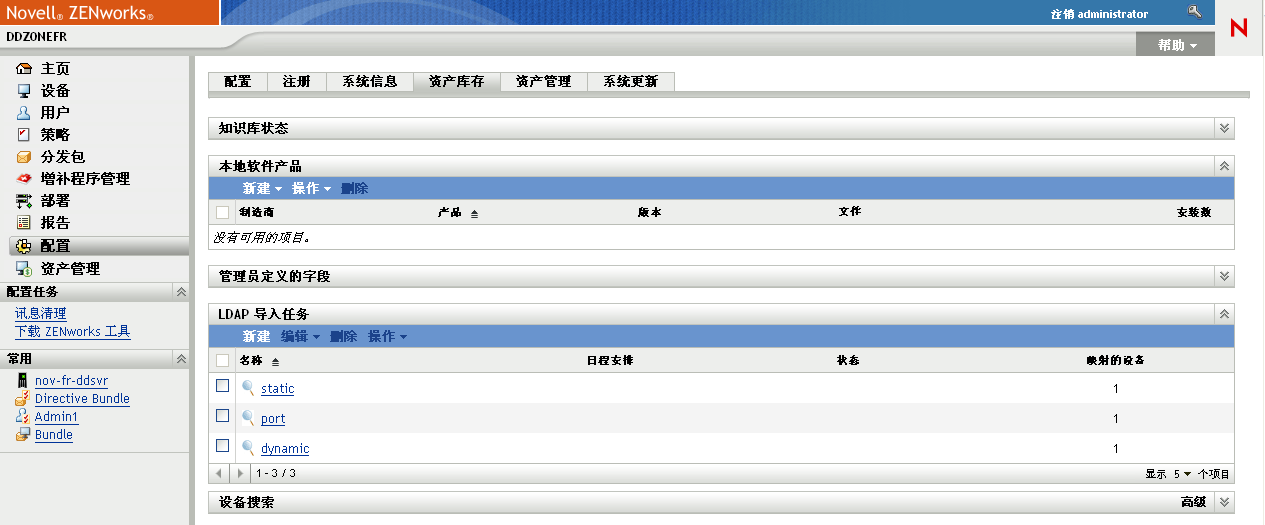
-
在“LDAP 导入任务”面板中,单击以起动“新建 LDAP 导入任务向导”。
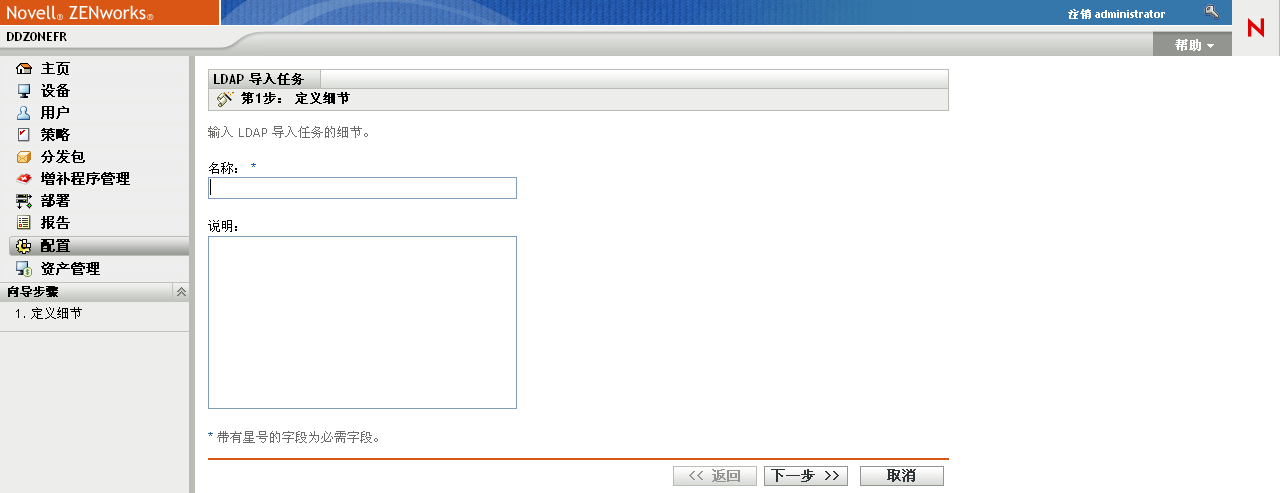
-
使用下表中的信息填写各字段,以完成向导。
向导页
细节
定义细节页
填写以下字段:
-
名称: 为导入任务提供唯一的名称。名称不得包含以下字符:/ \ * ? : " ' < > | ` % ~
如果要在名称中使用数字字符,必须在名称和数值之间包含 _、# 或 ^ 等字符。数值不能直接跟在字母字符后面。例如,如果现有任务名称为 ,您可以创建名为 的新任务,但是不能命名为 。
-
说明: 提供导入任务的简要说明。此说明会在“ZENworks 控制中心”的“LDAP 导入任务细节”面板中显示。
输入 LDAP 设置页 > 选项
“输入 LDAP 设置”页可让您指定执行导入任务的 LDAP 目录。
预配置的 LDAP 源是指已在“管理区域”中定义为用户来源的 LDAP 源。有关如何创建用户来源的信息,请参见《ZENworks 10 Configuration Management 系统管理参考手册》中的“添加用户来源”。
如果要创建到 LDAP 目录的新连接,请参见输入 LDAP 设置页 > 指定新的 LDAP 源选项。
使用到 LDAP 目录的现有连接:
-
从下拉列表中选择。
-
在列表中,选择要搜索的 LDAP 源。
列表仅包含已在您的“管理区域”中定义为用户来源的目录。
输入 LDAP 设置页 > 选项
“输入 LDAP 设置”页可让您创建到 LDAP 目录的新连接,以导入库存信息。
新 LDAP 源是指创建导入任务时即已定义为新来源的 LDAP 源。
如果要使用现有连接,请参见输入 LDAP 设置页 > 搜索预配置的 LDAP 源选项。
创建到 LDAP 目录的新连接:
-
从下拉列表中选择。
-
填写以下字段:
LDAP 服务器: 提供安装了 LDAP 目录的服务器的 IP 地址或 DNS 主机名。
LDAP 端口: 选择 LDAP 端口号。默认值为标准 SSL 端口 (636) 或非 SSL 端口 (389),具体视此选项是否启用而定。如果 LDAP 服务器在其他端口上侦听,则选择侦听的端口号。
LDAP 根环境: 提供根环境,以在目录中建立项点。如果不提供根环境,目录的根容器就会成为项点。
身份凭证: 提供身份凭证以获得目录的只读访问权。您还可以拥有只读访问权以上的权限,但只读访问权已足够,因此推荐使用。
访问 eDirectory 时,确保帐户对下列项目具有读权限:
-
工作站和服务器对象上的 WM:NAME DNS 属性
-
要导入的所有其他属性
添加身份凭证:
-
单击显示对话框。
-
在下拉列表中,选择 。
-
在字段中,指定合适的用户名。
如果要访问 Novell eDirectory,请使用标准 LDAP 表示法。例如,cn=admin_read_only,ou=users,o=mycompany
如果要访问 Microsoft Active Directory,请使用标准域表示法。例如,AdminReadOnly@mycompany.com
-
在和字段中指定用户口令。
-
单击。
-
-
(可选)要保存身份凭证,请选择选项。
保存的身份凭证会在数据库中加密,以提高安全性。
重新启动“ZENworks 服务器”时,会从内存清除未保存的身份凭证。如果要创建安排好的导入任务,就应保存身份凭证,以确保执行导入任务时这些身份凭证仍然可用。
映射字段页 > 选项
“映射字段”页在左侧显示 LDAP 目录字段,在右侧显示 ZENworks Inventory 字段。列表中会显示:
-
LDAP 源中定义的上百个类中的一小部分,即只显示那些与 ZENworks Asset Inventory 相关的项目。
-
所有和管理员定义的字段。
选项可让您为 LDAP 导入任务定义一个键指派。必须为每个任务定义键指派才能唯一识别映射字段。每个任务只能定义一个键。
键是一个唯一值,您可以通过将 LDAP 字段映射到唯一的 ZENworks Inventory 字段来加以指派。任务运行后,即会搜索键字段以查找存储的键值。如果键是唯一的,则会将指定 LDAP 字段中的数据导入到指定的 ZENworks Inventory 字段。如果键不是唯一的,则仅会选择最先搜索到的项目进行映射,这可能会导致错误映射。
定义键指派:
-
在 列表中,找到字段。
-
从 列表的相似类中选择对应的键字段。
所有基于工作站的 LDAP 字段只能映射到属于类的 ZENworks Inventory 字段。类似地,所有基于用户的 LDAP 字段只能映射到属于类的 ZENworks Inventory 字段。因此,您需要为基于工作站的字段和基于用户的字段创建两个独立的任务。
例如,从 Active Directory 导入数据时,如果要为名为且属于类(此类在组织中是唯一的)的 LDAP 字段定义一个键,则可以选择名为且属于类的 ZENworks Inventory 字段。
-
单击。
定义键以后,
= [LDAP 字段类]/[LDAP 字段名称]
会追加到所选的 ZENworks Inventory 字段。例如,如果将属于类、名为的 LDAP 字段以及属于类、名为的 ZENworks Inventory 字段定义为键字段,则库存类的字段会变为。
映射字段页 > 选项
选项可让您将一个或多个 LDAP 目录字段映射到 ZENworks Inventory 数据库中的对应字段。
将 LDAP 目录字段映射到对应的 ZENworks Inventory 字段:
-
在 列表中,找到要映射的字段。
-
从 列表的相似类中选择一个对应的字段。
所有基于工作站的 LDAP 字段只能映射到属于类的 ZENworks Inventory 字段。类似地,所有基于用户的 LDAP 字段只能映射到属于类的 ZENworks Inventory 字段。因此,您需要为基于工作站的字段和基于用户的字段创建两个独立的任务。
例如,从 Active Directory 导入数据时,如果要映射名为且属于类的 LDAP 字段,则可以将其映射到名为且属于类的 ZENworks Inventory 字段。
-
单击。
映射字段以后,“<- [LDAP 字段类] / [LDAP 字段名称]”会追加到所选 ZENworks Inventory 字段中。
例如,要将属于类、名为的 LDAP 字段映射到属于类、名为的 ZENworks Inventory 字段,ZENworks Inventory 类的字段会变为。
如果所选 LDAP 字段的大小超出了对应 ZENworks Inventory 字段的大小,则数据超出存储最大大小的部分将被截断,并且列中会显示错误讯息。有关该错误的详细信息,请参见 loader-messages.log,该文件位于 %ZENWORKS_HOME%\logs\(在 Windows 上)和 /var/opt/novell/log/zenworks/loader-messages.log(在 Linux 上)。
-
(可选)要映射其他字段,请重复第 1 步到第 3 步。
映射字段页 > 选项
去除字段映射:
-
在 列表中,单击要去除的映射字段。
-
单击。
从所选字段去除键指派:
-
在 列表中,单击定义为键的字段。
-
单击。
必须再次定义一个键,以唯一识别映射字段。有关详细信息,参见映射字段页 > 键选项。
设置导入日程安排页
要运行导入任务时,请配置日程安排,然后单击。
-
要在创建任务后立即运行,请单击。
-
设置日程安排:
-
单击,然后选择以下日程安排之一:
-
无日程安排: 表示尚未设置日程安排。任务只能在设置日程安排后或通过手动起动才会运行。如果要先创建任务,以后再为其建立日程安排或手动运行它,该选项将十分有用。
-
特定日期: 指定运行任务的一个或多个日期。
-
重复: 指定运行任务的星期日期、月份日期或固定的间隔。
重要说明:请确保未针对多个任务设置相同或同步日程安排。如果存在该情况,安排好的任务可能不会运行。有关详细信息,请参见查错情况如果同时运行,LDAP 导入任务将处于待发状态。
-
-
(视情况而定)如果为日程安排选择了或,则请填写日程安排字段。
有关日程安排的详细信息,请单击按钮。
-
选择主服务器页
选择要执行 LDAP 导入任务的 ZENworks 服务器。
-
完成向导后,导入任务会在“LDAP 导入任务”面板中列出。使用该面板可以监视任务状态。如果键是唯一的,则会根据映射的指派将 LDAP 字段中的数据导入到 ZENworks Inventory 字段中。
重要说明:运行任务之前,请确保所有现有任务已完成。有关详细信息,请参见查错情况如果同时运行,LDAP 导入任务将处于待发状态。